添加win7重启的桌面快捷方式-win7重启快捷的方法 怎么添加win7重启的桌面快捷方式-win7重启快捷
时间:2017-07-04 来源:互联网 浏览量:
今天给大家带来添加win7重启的桌面快捷方式-win7重启快捷的方法,怎么添加win7重启的桌面快捷方式-win7重启快捷,让您轻松解决问题。
我们在重启电脑的时候,往往需要点击几个按钮才能找到重启的按钮,完成重启。具体方法如下:
解决方法1:
1我们一般进行重启电脑的时候需要点击两步或三步才能完成!
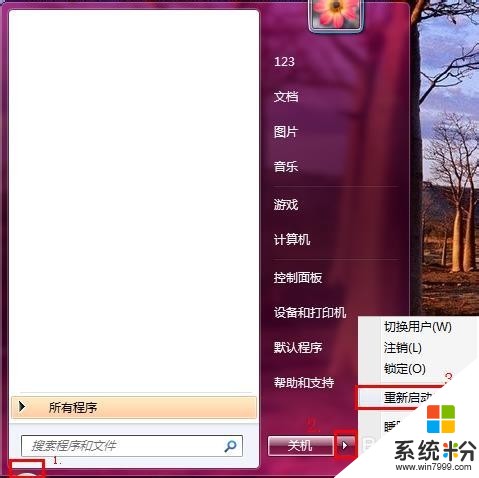 2
2有了桌面重启的快捷方式,点一点就能完成!
下面就来教教大家怎么制作吧!
首先打开系统盘符,找到win7系统文件夹中的shutdown.exe这个程序文件。
路径为:C:WINDOWSsystem32shutdown.exe
 3
3然后选中此文件,点击鼠标的右键,弹出菜单选项。
选中其中的“发送到...”-“桌面快捷方式”,完成快捷方式的制作,但是此时这个快捷方式还不能完成重启的功能哦!
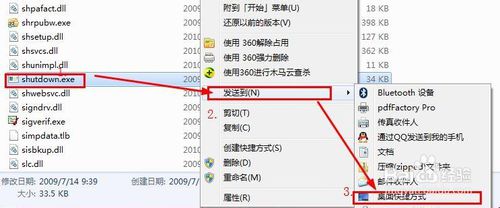
 4
4接下来就是添加字符,以保证此快捷方式的功能为“重新启动”。
如图所示,鼠标右键点击此快捷方式,点击“属性”,弹出新的窗口,在其中的路径的后面添加“ -r -f -t 0”,注意其中字符的空格不能丢。
修改完成后点击下方的“确定”即可完成制作了。
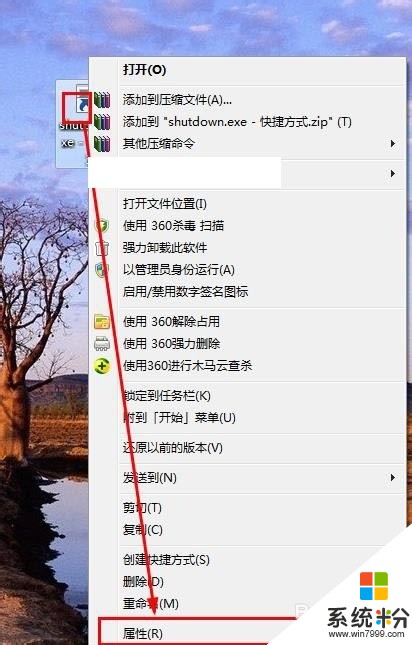
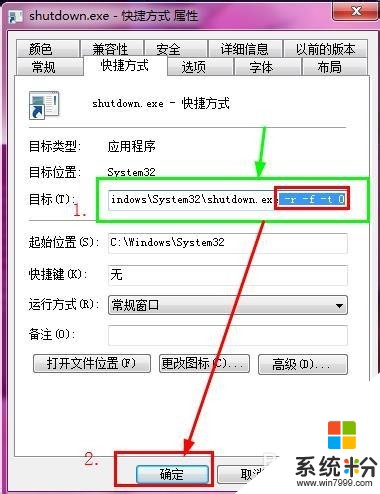 5
5再做一下美化,修改一下快捷方式的图标,看起来好看一些,重新命名一下,这样便于找到和使用。当然也可以不做修改。
这样就完美的完成重启快捷方式的制作了!
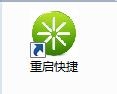
解决方法2:
1第二种方法就是直接通过桌面制作快捷方式。
首先右键单击桌面空白处,点击其中的<新建>-<快捷方式>,完成初步的快捷方式的新建。
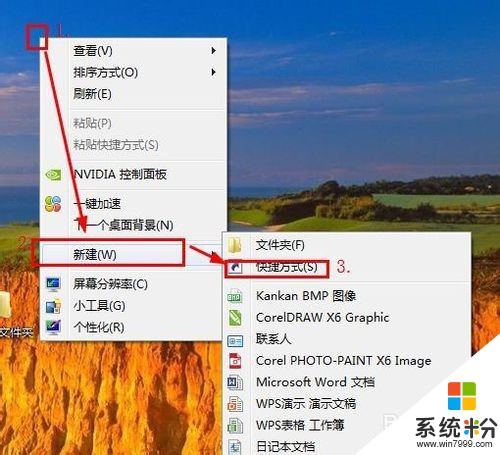 2
2然后弹出窗口,要求填写快捷方式的目标,输入内容:
C:WINDOWSsystem32shutdown.exe -r -f -t 0
输入完成之后,点击“下一步”。
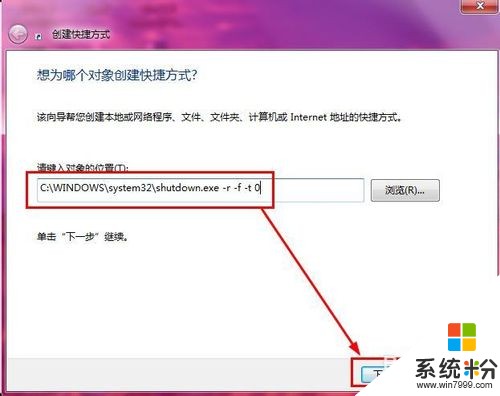 3
3接下来就是重命名此快捷方式了,也可以不做修改。
例如这里命名为:重启快捷键
名称填写完成后,点击“完成”便可完成重启快捷方式的制作了。
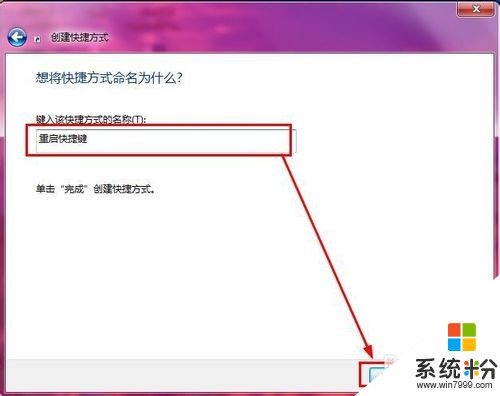
 4
4接下来做一下图标的更改,也可以不更改。更改图标只是为了自我感觉好看一点。
 5
5通过以上的步骤就完成了win7重启快捷方式的制作,满意吧!O(∩_∩)O~
以上就是添加win7重启的桌面快捷方式-win7重启快捷的方法,怎么添加win7重启的桌面快捷方式-win7重启快捷教程,希望本文中能帮您解决问题。
相关教程
- ·win7快捷键方式大全 添加桌面快捷键方法
- ·win7如何添加桌面快捷启动图标到任务栏 win7添加桌面快捷启动图标到任务栏的方法
- ·怎样在win7旗舰版中创建一键重启或关闭休眠模式的快捷方式? 在win7旗舰版中创建一键重启或关闭休眠模式的快捷方式的方法?
- ·Win7怎样快速创建程序桌面快捷方式 Win7快速创建程序桌面快捷方式的方法
- ·win7打开远程桌面快捷键 win7远程桌面开启方法
- ·win7怎样创建桌面快捷方式 创建桌面快捷方式的方法有哪些
- ·win7系统电脑开机黑屏 Windows7开机黑屏怎么办
- ·win7系统无线网卡搜索不到无线网络 Win7电脑无线信号消失怎么办
- ·win7原版密钥 win7正版永久激活密钥激活步骤
- ·win7屏幕密码 Win7设置开机锁屏密码的方法
Win7系统教程推荐
- 1 win7原版密钥 win7正版永久激活密钥激活步骤
- 2 win7屏幕密码 Win7设置开机锁屏密码的方法
- 3 win7 文件共享设置 Win7如何局域网共享文件
- 4鼠标左键变右键右键无法使用window7怎么办 鼠标左键变右键解决方法
- 5win7电脑前置耳机没声音怎么设置 win7前面板耳机没声音处理方法
- 6win7如何建立共享文件 Win7如何共享文件到其他设备
- 7win7屏幕录制快捷键 Win7自带的屏幕录制功能怎么使用
- 8w7系统搜索不到蓝牙设备 电脑蓝牙搜索不到其他设备
- 9电脑桌面上没有我的电脑图标怎么办 win7桌面图标不见了怎么恢复
- 10win7怎么调出wifi连接 Win7连接WiFi失败怎么办
Win7系统热门教程
- 1 电脑睡眠和休眠的区别|电脑休眠好还是睡眠好
- 2 win7开机进入修复模式 win7电脑进入安全模式修复系统的方法
- 3 显卡驱动要如何卸载? 卸载Win7显卡驱动的方法有哪些?
- 4win7与win10哪个好用|win7和win10哪个流畅
- 5怎么使用win7实现电脑内录 使用win7实现电脑内录的方法
- 6Win7纯净版系统日志文档巧用Xml格式保存的方法
- 7Win7电脑插入U盘就蓝屏怎么解决 Win7电脑插入U盘就蓝屏如何解决
- 8怎么屏蔽掉蔽win7优化错误报告
- 9win7系统打印机显示正在删除或正在打印的原因及解决方法
- 10怎麽解决Win7预览网页鼠标右键菜单卡住无响应的问题,Win7预览网页鼠标右键菜单卡住无响应的解决方法
最新Win7教程
- 1 win7系统电脑开机黑屏 Windows7开机黑屏怎么办
- 2 win7系统无线网卡搜索不到无线网络 Win7电脑无线信号消失怎么办
- 3 win7原版密钥 win7正版永久激活密钥激活步骤
- 4win7屏幕密码 Win7设置开机锁屏密码的方法
- 5win7怎么硬盘分区 win7系统下如何对硬盘进行分区划分
- 6win7 文件共享设置 Win7如何局域网共享文件
- 7鼠标左键变右键右键无法使用window7怎么办 鼠标左键变右键解决方法
- 8windows7加密绿色 Windows7如何取消加密文件的绿色图标显示
- 9windows7操作特点 Windows 7的特点有哪些
- 10win7桌面东西都没有了 桌面文件丢失了怎么办
